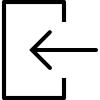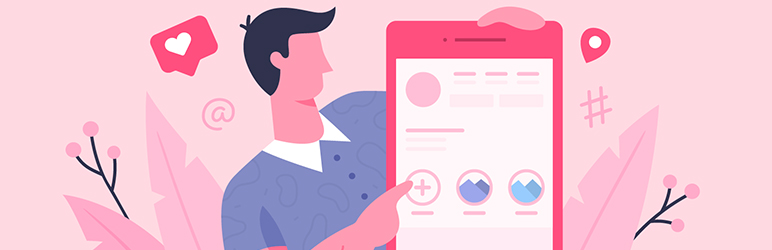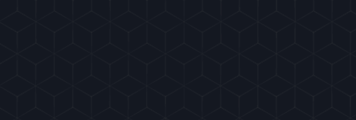روش فعال سازی قابلیت ردیابی نویسنده در وردپرس
اگر شما هم سایتی با چند نویسنده را اداره میکنید، شاید دلتان بخواهد بدانید، کدام یک از نویسندهها محبوبترین پستها را مینویسند. در این مطلب به شما نحوهی فعال سازی قابلیت ردیابی نویسنده در وردپرس را آموزش میدهیم، به این ترتیب شما میتوانید از طریق این نوع اقدامات هوشمندانه وب سایت خود را ارتقاء دهید.
چرا باید قابلیت ردیابی نویسنده را در سایت فعال کنیم؟
این قابلیت به ادمین اصلی سایتهایی که دارای نویسندههای متعدد هستند، اجازه میدهد نحوهی پست گذاری و فعالیتهای نویسندهها بر روی سایت را بررسی کنند. با داشتن این اطلاعات میتوانید نویسندههای پربازده را تشخیص دهید و به افرادی که ضعیفتر هستند کمک کنید. همچنین از این طریق میتوانید بفهمید پستهای کدام نویسنده برای کاربران جذابتر است و کدام مقالهها ترافیک سایت را بالاتر میبرند.
فعال سازی قابلیت ردیابی نویسنده
قبل از هرچیز باید افزونهی MonsterInsights را نصب و فعال سازی کنید. برای دسترسی به ویژگیهای مورد نظر باید حداقل نسخهی Pro این افزونه را خریداری کرده باشید.
بعد از فعال سازی باید از طریق گزینهی insight به صفحهی تنظیمات داشبورد وردپرس خود بروید تا به کلید مجوز خود دسترسی پیدا کنید.

بعد از تایید کلید مجوز، باید سایت وردپرس خود را به حساب Google Analytics خود وصل کنید.
برای اجرای برنامه در صفحهی تنظیمات روی Connect MonsterInsights کلیک کنید.

برای اتصال سایت خود به حساب Google Analytics میتوانید دستورالعمل روی صفحه را دنبال کنید.
وقتی اتصال برقرار شد، Google Analytics تمام ترافیک وب سایت شما را ردیابی میکند.
حالا میتوانید قابلیت ردیابی فعالیت نویسنده را فعال کنید.
تنظیم حالت سفارشی ردیابی نویسنده در وردپرس
حالا که همه چیز تنظیم شده، وقت آن است که حالت سفارشی ردیابی نویسنده را فعال کنیم.
برای این کار باید از بخش insights وارد صفحهی addons شوید.

بعد از نصب و فعال سازی به بخش insights و بعد به صفحهی تنظیمات بروید. حالا بخش Conversions را باز کنید.

در پاین صفحه میتوانید بخش سفارشی سازی ابعاد را مشاهده کنید. در این بخش میتوانید ابعادی جدید برای ردیابی فعالیت نویسندهها ایجاد کنید.
روی گزینهی اضافه کردن ابعاد سفارشی جدید کلیک کنید و طبق عکس زیر گزینهی نویسنده را انتخاب کنید. بخش آیدی برای شما پر میشود.

بعد از این کار حتما گزینهی ذخیرهی تغییرات را از پایین صفحه انتخاب کنید.
حالا باید همین کار را هم در Google Analytics انجام دهید.
داشبورد Google Analytics ر اباز کنید و به بخش اطلاعات تمام وب سایتها بروید.
در اینجا باید بر روی گزینهی ادمین در گوشهی سمت چپ صفحه کلیک کنید و Custom Definitions و بعد Custom Dimensions را انتخاب کنید.

حالا باید روی گزینهی New Custom Dimension کلیک کنید. سپس در صفحهی بعد در بخش نام کلمهی Author را وارد کنید و سایر تنظیمات را تغییر ندهید.

بعد از از کلیک برر وی گزینهی creat تنظیمات شما ذخیره میشوند. حالا فقط باید روی گزینهی done کلیک کنید.
میتوانید بخش ابعاد سفارشی ردیابی نویسنده را به صورت لیست زیر مشاهده کنید.

به همین راحتی میتوانید قابلیت ردیابی نویسنده را روی سایت خود فعال کنید.
چطور فعالیت نویسندهها را پیگیری کنیم؟
حالا برای ردیابی فعالیت نویسندهها باید از طریق داشبورد وردپرس به بخش insights و سپس به صفحهی reports بروید و بخش Dimensions را باز کنید.

در این قسمت میتوانید نویسندههای برتر که بیشترین بازدهی را برای ارتقاء ترافیک سایت داشتهاند مشاهده کنید. همچنین میتوانید این اطلاعات را با ترافیک کلی سایت مقایسه کنید تا به جمع بندی بهتری در این مورد برسید.
برای این کار به داشبورد Google Analytics بروید و از بخش Customization گزینهی Custom Reports را انتخاب کنید.
برای ادامه باید روی گزینهی New Custom Report کلیک کنید. حالا باید یک عنوان برای گزارش مورد نظر خود انتخاب کنید. بهتر است نامی انتخاب کنید که به راحتی بتوانید آن را تشخیص دهید.

در مرحلهی بعد باید یک گروه سنجش انتخاب کنید. این گروه شامل مواردی است که مایل هستید گزارش آنها را ببینید. بعد از انتخاب موارد مورد نیاز خود، تغییرات را ذخیره کنید.
جمع بندی
با استفاده از موارد ذکر شده، میتوانید وب سایت خود را به صورت هوشمند مدیریت کرده و مورادی که به بالا رفتن ترافیک سایت کمک میکنند را تشخیص دهید. برای مشاهدهی آموزشهای بیشتر مطالب بعدی ما را دنبال کنید.
منبع
https://www.wpbeginner.com/wp-tutorials/how-to-enable-author-tracking-in-wordpress/
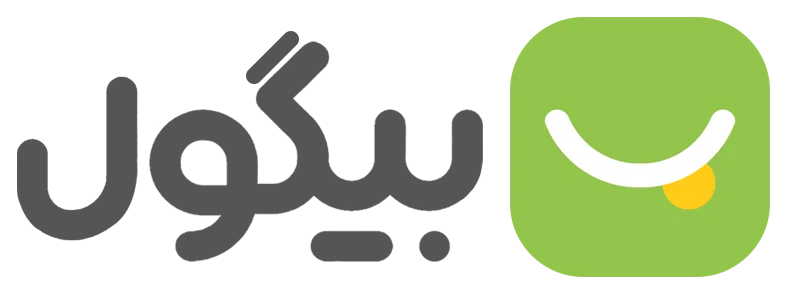
 دسته بندی
دسته بندی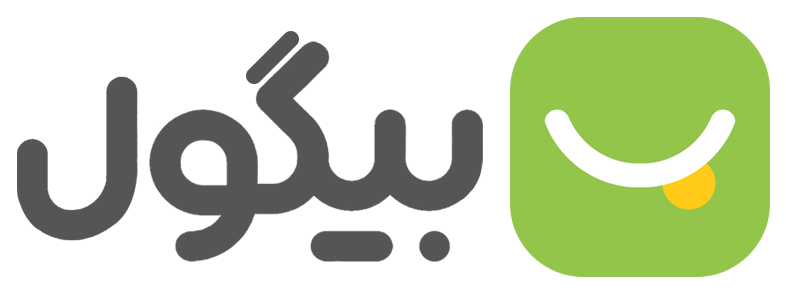
 خدمات ما
خدمات ما